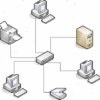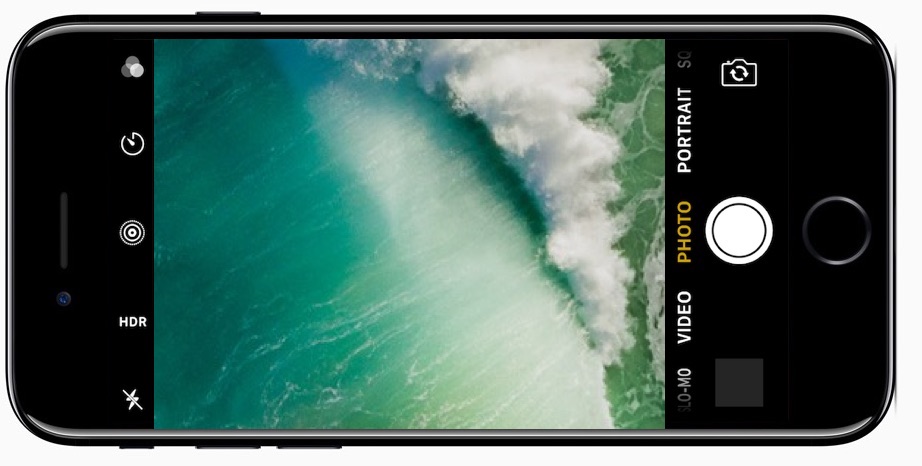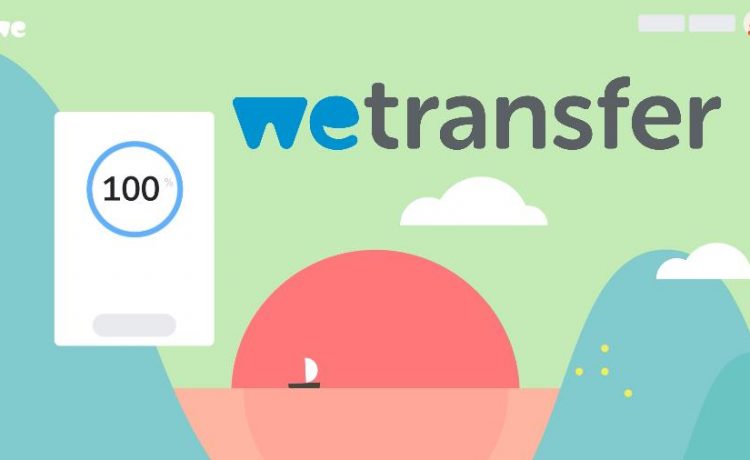Volete sfruttare il vostro melafonino per avere sempre sotto controllo la vostra abitazione ma non sapete quali mezzi utilizzare? In questa nuova guida odierna vi spiegheremo nello specifico come sorvegliare casa con iPhone attraverso varie soluzioni.
Come sorvegliare la casa con iPhone usando una telecamera IP
Il metodo sicuramente più affidabile per monitorare la vostra dimora è sfruttare una telecamera IP da collegare a Internet e gestibile da remoto attraverso un’applicazione scaricabile e installabile sul melafonino. Sul mercato è possibile trovare diversi modelli di IP camera i cui prezzi variano in base alle caratteristiche e alle funzionalità offerte.
Ad esempio, ci sono modelli che dispongono della modalità notturna la quale permette di catturare ottimi video anche in condizioni di scarsa luminosità usando dei sensori IR o ancora l’implementazione di sensori di movimento che permettono di rilevare, appunto, i movimenti.
Su ChimeraRevo abbiamo scritto e pubblicato una guida d’acquisto ad hoc sulle migliori IP camera da acquistare, da collegare ad Internet attraverso il router e gestirla tramite app sul vostro iPhone.
Visto che le procedure di installazione e configurazione variano da modello a modello, vi suggeriamo di leggere attentamente il manuale utente dove troverete tutti i passaggi per effettuare l’intera operazione al meglio. In alcuni casi, potrebbero esservi d’aiuto le guide che vi elenchiamo qui sotto.
Dopo aver completato l’installazione della telecamera IP acquistata, basta semplicemente installare sull’iPhone l’app companion indicata nel manuale utente o sulla confezione del prodotto e procedere con il collegamento fra i due dispositivi.
Come sorvegliare la casa con iPhone tramite AtHome Camera
AtHome Camera è una potente applicazione che permette di trasformare il vostro smartphone (in questo caso l’iPhone) in un sistema di videosorveglianza per la sicurezza della vostra casa. Grazie a questo software, sarete in grado di ottenere degli allarmi in caso di incidenti. Attualmente, AtHome Camera conta più di 5 milioni di dispositivi su cui è installata.
Naturalmente, per usufruire di questo software è necessario avere a disposizione un secondo smartphone, tablet oppure un computer da impostare come se fosse una telecamera IP. Su quest’ultimo è necessario, poi, installare l’applicazione AtHome Video Streamer disponibile per Android e iOS oppure il programma per Windows e macOS.
Se scegliete di utilizzare uno smartphone, un tablet, una Android TV oppure un TV Box Android, allora seguite attentamente i passaggi elencati qui sotto:
- Dopo aver effettuato il download e l’installazione dell’app AtHome Video Streamer, avviatela e premete su OK per concedere il permesso al software di usare il microfono e la fotocamera del device.
- Fatto ciò, premete sul pulsante Generate QR Code per generare un codice QR da utilizzare per la connessione con l’iPhone.
Nel caso in cui utilizzaste un computer (PC Windows o Mac), prendete in considerazione gli step che vi elenchiamo di seguito:
- Aprite il browser predefinito, collegatevi alla pagina di download di AtHome Video Streamer e premete sul pulsante Download presente in corrispondenza di Windows o Mac OS X a seconda del sistema operativo in vostro possesso.
- Completata l’installazione, avviate il programma sul computer e dategli il permesso di accedere alla webcam e al microfono.
- Dopodiché, cliccate sul pulsante Generate QR Code per creare il codice QR da scansionare con l’iPhone.
Una volta effettuata correttamente l’installazione dell’applicazione server, adesso siamo pronti a vedere come sfruttare AtHome Camera sul melafonino. Vediamo i passaggi:
- Afferrate il vostro iPhone e procedete con il download dell’installazione dell’app AtHome Camera dall’App Store.
- Una volta avviata, premete sul pulsante Start to use! presente in basso e scegliete successivamente Register per creare un nuovo account.
- Seguiti tutti i passaggi richiesti (indirizzo e-mail e password), adesso siete pronti per collegare l’iPhone al vostro smartphone, tablet o computer da usare come telecamera.
- Per procedere, pigiate sul pulsante Add first streamer e scansionate il codice QR generato attraverso l’app AtHome Video Streamer presente sul prodotto scelto.
- Adesso, basta semplicemente premere sul pulsante Play per iniziare a sorvegliare la vostra casa utilizzando la fotocamera o la webcam. È possibile registrare un video tappando sul pulsante Record mentre con quello Mute potete attivare o disattivare l’audio. Infine, tenendo premuto il tasto Hold to talk potete inviare un messaggio vocale che sarà riprodotto dal dispositivo usato come IP camera tramite l’altoparlante o gli altoparlanti integrato/i.
Come sorvegliare la casa con iPhone tramite TrackView
TrackView è un’altra soluzione efficiente che permette di trasformare il vostro dispositivo iOS in una potente telecamera di videosorveglianza per la sicurezza domestica. Il software è disponibile per Android e iOS e permette di sorvegliare la vostra abitazione dall’iPhone utilizzando un secondo smartphone oppure un tablet come IP camera.
L’app è gratuita ma è possibile accedere a delle funzionalità aggiuntive acquistando un abbonamento premium al prezzo di partenza di 2,99 euro al mese o 24,99 euro all’anno con prova gratuita per 7 giorni.
Vediamo insieme come utilizzarla:
- Procedete con il download dell’app TrackView sia sull’iPhone dall’App Store che sul secondo dispositivo (se Android potete scaricarla dal Google Play Store).
- Una volta completata anche installazione, avviatela e premete su Consenti per permettere al software di utilizzare senza problemi il microfono e la fotocamera.
- Dalla schermata che compare, assegnate un nome all’iPhone attraverso il campo presente accanto a Nome del dispositivo e pigiate su Accedi con Google. Da ciò potete dedurre che per sfruttare TrackView è necessario avere un account Google.
- Fate la medesima operazione anche sul terminale da utilizzare come telecamera di sorveglianza.
- Nel passaggio successivo, aprite l’applicativo sul secondo device e pigiate sull’icona videocamera sull’iPhone presente accanto al nome del dispositivo da sfruttare come telecamera.
- Ora, tramite la barra degli strumenti collocata a sinistra, potete sfruttare le varie funzionalità disponibili. Ad esempio, premendo sul fulmine potete attivare l’eventuale flash dello smartphone o del tablet usato come IP camera per effettuare delle migliori riprese al buio. Pigiando sull’icona fotocamera potete passare dalla camera frontale a quella posteriore (e viceversa). Tenendo premuto sul microfono è possibile inviare un messaggio vocale mentre premendo sulla videocamera potete disattivare la telecamera. Infine, tappando sull’icona del tondo è possibile far partire la registrazione.
Altre funzionalità offerte da TrackView sono la possibilità di attivare le notifiche di alert in caso di eventuali movimenti rilevati in casa (tramite l’opzione Rilevamento del movimento e del suono reperibile pigiando sui 3 puntini sull’app del dispositivo usato come telecamera) oppure far squillare il device in remoto per 5 secondi e usare la Modalità schermo spento che permette di spegnere il display del dispositivo continuando comunque a funzionare. Precisiamo che queste due feature sono disponibili soltanto su Android.
Come sorvegliare la casa con iPhone: altre soluzioni
Oltre alle applicazioni indicate poco fa, per iPhone sono disponibili delle soluzioni alternative da poter sfruttare per trasformarlo in una potente telecamera di sorveglianza. Trovate l’elenco qui sotto.